Vergeet Flashing ROMs: gebruik het Xposed Framework om uw Android te verfijnen

Veel aanpassingen op een laag niveau kunnen normaal gesproken alleen op Android worden uitgevoerd door aangepaste ROM's te flashen. Met het Xposed Framework kunt u uw bestaande systeem aanpassen zonder een nieuw aangepast ROM te installeren. Het enige dat nodig is, is toegang tot de hoofdmap.
GERELATEERD: Een nieuwe ROM naar uw Android-telefoon flashen
Natuurlijk kunt u een aangepast ROM zoals CyanogenMod flashen om de nieuwste versie van Android te krijgen of een een grote verscheidenheid aan tweaks, maar als u van de versie van Android houdt die u al hebt, is het Xposed-framework zeer flexibel. Zie het Xposed Framework als het bouwen van uw eigen aangepaste ROM voor Android. In plaats van het downloaden van iets als CyanogenMod, dat wordt geleverd met een heleboel nieuwe functies die zijn ingebakken, kunt u met Xposed alleen de gewenste functies toevoegen, één voor één, via afzonderlijke modules. Geen ROM-flashing vereist. Dit artikel bevat enkele voorbeelden van dingen die je kunt doen, als je nieuwsgierig bent.
Hoe het werkt
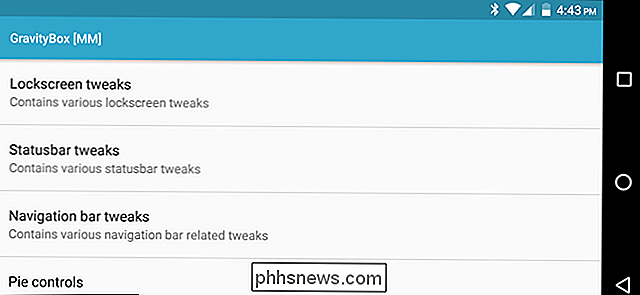
De populaire module GravityBox Xposed, die veel handige tweaks bevat in één pakket.
Om verschillende lage - niveau tweaks, ontwikkelaars moeten systeem APK (app pakket) bestanden wijzigen. Ze geven deze wijzigingen over het algemeen vrij als een aangepast ROM, die gebruikers op hun apparaat moeten flashen.
Het Xposed Framework vereist root-toegang om te installeren, maar moet daarna zonder root kunnen werken. Het breidt het uitvoerbare bestand / system / bin / app_process uit om een specifiek JAR-bestand te laden bij het opstarten. De klassen van dit bestand zullen deel uitmaken van elk app-proces op het systeem - zelfs systeemdienstprocessen. Het is dan mogelijk om het gedrag van een app tijdens runtime te wijzigen - geen ROM-flashing of modificerende APK-app-bestanden vereist.
GERELATEERD: Hoe u uw Android-telefoon kunt rooten met SuperSU en TWRP
Het Xposed Framework kan niet gegarandeerd worden werken op elke telefoon, noch zijn de individuele modellen. Het is ontworpen om met de meeste Android 4.0- en latere apparaten te werken. Bovendien werkt het (of de modules) mogelijk niet op sterk gemodificeerde ROM's of apparaten die bepaalde stukjes code sterk wijzigen (Samsung-apparaten kunnen bijvoorbeeld problemen ondervinden). De enige manier om dit te weten, is door de Xposed-forums te bladeren of het zelf uit te proberen. Er zijn onofficiële builds voor TouchWiz en andere versies van Android, als je bereid bent ze een kans te geven.
Je telefoon moet ook worden geroot. Er is geen manier om dit te omzeilen, dus als je nog niet geworteld bent, is er geen betere tijd dan nu! Elke telefoon is een beetje anders, dus bekijk onze rooting-handleiding en het XDA Developers Forum voor uw specifieke apparaat voor meer informatie over het rooten.
GERELATEERD: De zaak tegen root: waarom Android-apparaten niet doen t Come Rooted
Vergeet ten slotte niet dat, net zoals het ontgrendelen van je bootloader en rooting, Xposed-modules toegang hebben tot diepe systeemfuncties op je telefoon en een beveiligingsrisico vormen. Installeer alleen modules van ontwikkelaars die u vertrouwt, of zoek naar open source modules en blijf bij die modules. Alles van hieruit is op eigen risico, dus wees voorzichtig en installeer het op een verantwoorde manier.
U kunt bladeren door de verschillende Xposed tweaks die beschikbaar zijn op de Xposed-website en veel meer informatie en veelgestelde vragen bekijken op het Xposed-forum op XDA Developers .
Stap één: Installeer het Xposed Framework
Het Xposed Framework is niet beschikbaar in Google Play, dus u moet het op een van de twee andere manieren installeren.
Update : als u met Marshmallow of hoger, kunt u de nieuwere, "systeemloze" versie van Xposed installeren, die veel flexibeler is dan de oude versie die in dit artikel wordt besproken. Eerst wil je lezen over root zonder systeem, en dan leren hoe je hier systeemloze Xposed kunt installeren.
Als je een versie van Android Ice Cream Sandwich, Jelly Bean of KitKat gebruikt, kun je downloaden de Xposed Installer APK van de startpagina van Xposed en breng deze vervolgens over naar je telefoon met een USB-kabel of een app zoals Dropbox. Start vervolgens de APK om met de installatie te beginnen en ga naar het volgende gedeelte.

Als u Android Lollipop of Marshmallow gebruikt, de installatie is een beetje ingewikkelder: je moet het framework flashen met een aangepast herstel zoals TWRP en vervolgens het installatieprogramma sideloaden. (Vergeet niet dat als je Marshmallow draait, je ook de systemless-versie kunt installeren, wat beter is.)
Ga naar Xposed's forumthread op XDA Developers en download drie bestanden: de Xposed Installer APK, de Xposed Framework ZIP, en de Xposed Uninstaller ZIP. Mogelijk moet u wat onderzoek doen om uit te zoeken welk .zip-bestand u wilt downloaden. "Sdk21", "sdk22" en "sdk23" verwijzen respectievelijk naar Android 5.0, 5.1 en 6.0; "Arm", "arm64" en "x86" verwijzen naar respectievelijk ARM, 64-bits ARM en Intel-processors.
Dus, omdat ik een Nexus 5X heb, die een 64-bits ARM-processor heeft en wordt uitgevoerd Android 6.0.1 Lollipop - Ik heb de Xposed Installer APK, het bestand xposed-v80-sdk23-arm64.zip en het bestand xposed-uninstaller-arm64.zip gedownload.
Breng alle drie bestanden over naar uw telefoon met een USB-kabel of een app zoals Dropbox.
Start vervolgens je telefoon opnieuw op naar TWRP-herstel. Dit doen is op elke telefoon een beetje anders. U moet bijvoorbeeld de knoppen Power en Volume Down tegelijkertijd ingedrukt houden en vervolgens de volumetoetsen gebruiken om de 'Herstelmodus' op te starten. Google-instructies voor uw specifieke model om te zien hoe het werkt.
Zodra u dit hebt gedaan, wordt u begroet met het vertrouwde TWRP-startscherm. Klik op de knop Installeren.
OPMERKING: mogelijk wilt u een back-up maken in TWRP voordat u doorgaat met dit proces.
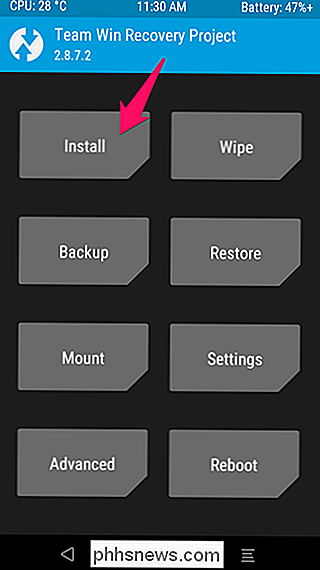
Het volgende scherm verschijnt. Scroll naar beneden en navigeer naar het Xposed framework .zip-bestand dat je eerder hebt overgezet.
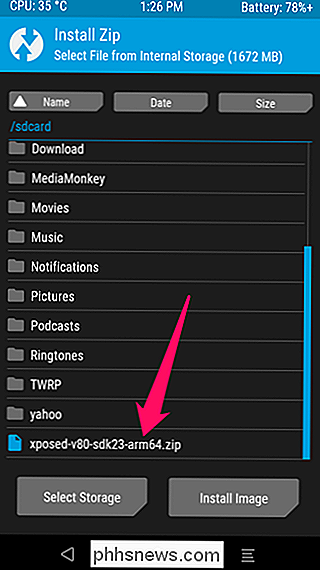
Tik op de Xposed-zip en je ziet dit scherm. Veeg om de flits te bevestigen.
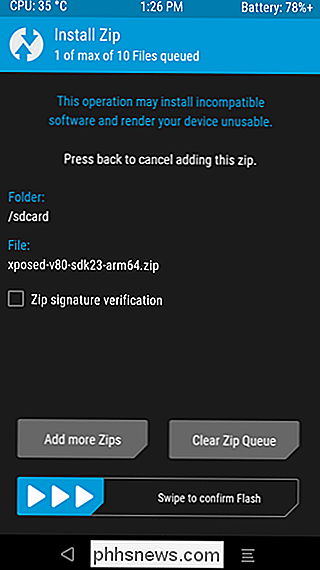
Het duurt slechts even voordat het pakket is geflitst. Als deze klaar is, tikt u op de knop "Wipe Cache / Dalvik" en start u uw systeem opnieuw op.
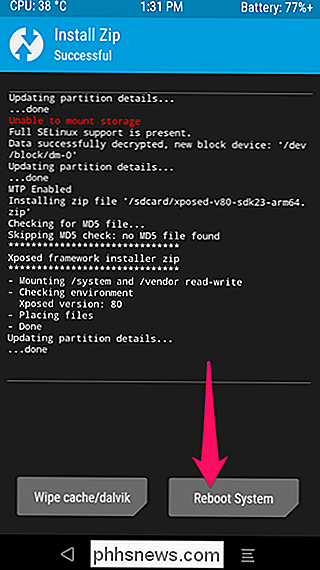
Als TWRP u vraagt of u nu SuperSU wilt installeren, kiest u "Niet installeren".
Uw telefoon kan enkele minuten duren om opnieuw op te starten, omdat uw apps hierdoor mogelijk worden 'geoptimaliseerd'. Geef het de tijd en als het klaar is, start je de Xposed Installer APK die je eerder hebt overgezet. Hiermee installeer je de app die je gebruikt om je modules te beheren.

Als je problemen ondervindt met de installatie, zoals je telefoon in een opstartlus gaat, flash dan gewoon het Xposed Uninstaller .zip-bestand op dezelfde manier en dingen moet weer normaal worden. Als al het andere niet lukt, herstel dan vanaf uw laatste TWRP-back-up.
Stap twee: Stel het Xposed-installatieprogramma in en download een module
Start het Xposed-installatieprogramma en u zult begroet worden met het onderstaande scherm. Apparaten met KitKat moeten op de optie "Framework" tikken en vervolgens op de knop Installeren / Updaten tikken om het Xposed Framework te installeren. U moet uw telefoon opnieuw opstarten als u klaar bent. Lollipop- en Marshmallow-gebruikers hebben dit al gedaan via de .zip-flashing in de vorige stap.
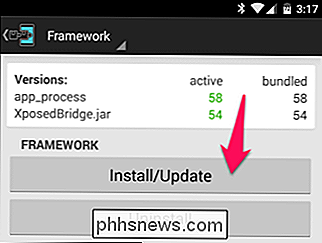
Denk eraan, Xposed vereist root-toegang, dus als je op dit moment een prompt krijgt van je superuser-app. Verlenen Xposeed Installer superuser-rechten om door te gaan.
Nu Xposed helemaal is ingesteld, is het tijd voor het leuke gedeelte: modules installeren. Xposed-modules bevatten de verschillende tweaks die u kunt gebruiken om uw systeem aan te passen. Sommige zijn klein en voeren slechts één functie uit, andere zijn pakketten met veel handige aanpassingen. Voor deze handleiding gebruiken we een heel eenvoudig voorbeeld: XInsta, een Xposed-module die een optie toevoegt om foto's te downloaden van de Instagram-app.
Tik op het gedeelte "Download" van Xposed Installer en tik op de zoekknop in de werkbalk. Zoek naar 'xinsta' en selecteer de XInsta-module die wordt weergegeven.
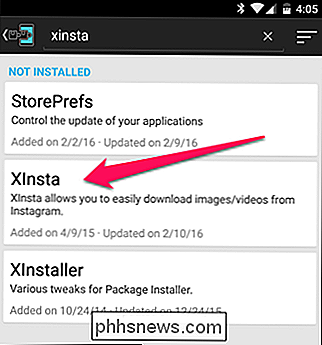
Veeg naar het tabblad Versies en tik op de knop 'Downloaden' in de nieuwste versie. Hiermee wordt de betreffende Xposed-module gedownload en geïnstalleerd.
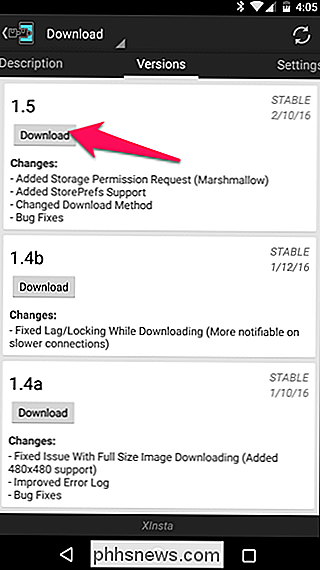
Wanneer u klaar bent, wordt de module geïnstalleerd, maar niet geactiveerd. Ga in het Xposed-installatieprogramma naar het gedeelte Modules (of selecteer gewoon de melding die in de vervolgkeuzelijst voor meldingen wordt weergegeven). Vink het selectievakje aan naast de module die u wilt activeren en start uw telefoon opnieuw op.
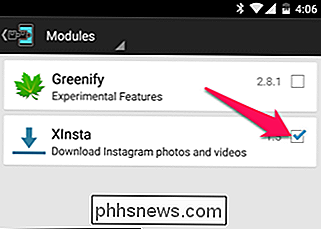
Als u merkt dat de module is beschreven, heeft deze een voorwaarde: u moet Instagram toestemming geven om toegang te krijgen tot de opslag van uw telefoon. Dit soort dingen komen vaak voor, dus lees de beschrijving van de module voordat u hem probeert te gebruiken.
Ga hiervoor naar Instellingen> Apps> Instagram> Rechten en schakel 'Opslag' in Aan.

Open vervolgens de Instagram-app en klik op de drie puntjes naast een foto - als alles goed is gegaan, zou je de optie moeten hebben om die foto naar uw apparaat te downloaden.
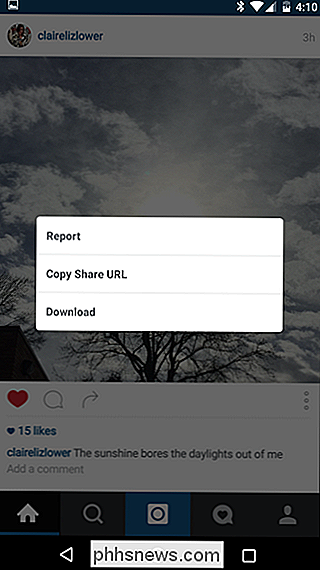
Gefeliciteerd, u heeft zojuist uw eerste Xposed-module geïnstalleerd!
Stap drie: Tweak uw module (indien van toepassing)
Veel van de Xposed-modules die u downloadt, hebben hun eigen interface , van waaruit u verschillende instellingen met betrekking tot de module kunt aanpassen. U kunt dit meestal openen door op de module in het gedeelte "Modules" van Xposed Installer te tikken. In andere gevallen kan de module zelfs worden geleverd met een eigen pictogram in de app-lade, zoals hieronder wordt weergegeven.
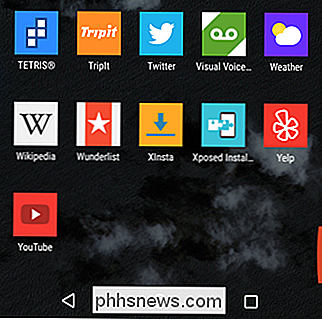
Controleer de instellingen voor uw modules. Je weet nooit wat voor soort goodies er zijn.
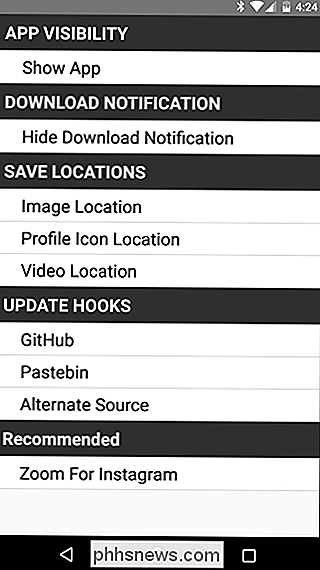
Je kunt ook lang drukken op het item in het Xposed Installer om de module bij te werken of de installatie ongedaan te maken.
Nu je aan de slag bent, raden we aan bladeren door het Xposed-modulenectie om alle dingen te zien die Xposed kan bieden. Onze lijst met de beste Xposed-modules is ook een goede plek om te beginnen met verkennen. Ik raad GravityBox ten zeerste aan, eerder in dit artikel afgebeeld, dat veel nuttige tweaks verzamelt in één aanpasbaar pakket.
Het Xposed Framework verwijderen
Als u ooit het Xposed-framework wilt verwijderen, gaat u terug naar de Xposed Installer-app, tikt u op Framework en tik op de knop Verwijderen. Als u het framework echter hebt geïnstalleerd met behulp van een ZIP-bestand, moet u het verwijderen door het uninstaller.zip-bestand van de XDA-thread te flashen met TWRP.
Zorg ervoor dat u de installatie ongedaan maakt in de Xposed Installer-app voordat u het verwijdert de Xposed Installer-app vanaf je apparaat.
Het Xposed Framework is misschien een hulpmiddel voor Android-geeks om hun telefoons te tweaken, maar het is een snellere, gemakkelijkere en minder ingrijpende tool dan een aangepaste ROM. Dit kan ook worden gebruikt om thema's te installeren en andere invasieve aanpassingen uit te voeren waarvoor normaal gesproken een aangepast ROM nodig is. De Xposed Framework-methode omvat niet het wijzigen van het besturingssysteem van uw apparaat en kan eenvoudig worden omgekeerd, waardoor het een uitstekende optie is voor tweakers die graag graven.

Pagina X van Y invoegen in een koptekst of voettekst in Excel
Als u een groot werkblad in Excel hebt, wilt u wellicht paginanummers toevoegen. Dit is eenvoudig en je kunt ze zelfs toevoegen in het formaat "Pagina X van Y". Lees verder om te weten hoe. Klik om te beginnen op het tabblad "Invoegen". Klik in het gedeelte "Tekst" op "Koptekst & voettekst". Het tabblad "Ontwerp" onder "Koptekst & voettekst Tools "wordt weergegeven.

Waarom u zich niet bij uw Linux-systeem moet aanmelden als root
Bij Linux is de rootgebruiker gelijk aan de beheerder-gebruiker in Windows. Hoewel Windows al jarenlang een cultuur van gemiddelde gebruikers had die inloggen als Administrator, zou je niet als root op Linux moeten inloggen. Microsoft probeerde de beveiligingspraktijken van Windows te verbeteren met UAC - je zou niet moeten inloggen als root op Linux, om dezelfde reden dat u UAC niet uitschakelt op Windows.



